UE5の初期環境構築の個人的メモ
あくまで私はこうやったらプロジェクト作成ができるようになった備忘録であり、実際にこの手順を行う際は自己責任で行ってください。
記事執筆時点(2024/03/23)の情報のため、うまくいかない可能性はあります。
UE5.3で新しい環境を立ち上げてコンパイルできなかったため、対応した備忘録です。(後ほど書き直したい)
使用ツール
Unreal Enjine5.3
VSCode
Unreal Enjine5.3とVSCodeでゲーム開発をしようと環境構築をしていた際に1番最初のプロジェクトを作成する際にエラーが発生しました。何を入れたら解決したかをメモ書き程度に残しています。
結論
私は、VisualStudioBuildToolから以下を入れたところ動きました。
ワークロードタブ
「C++によるデスクトップ開発」
個別のコンポーネントタブ
MSVC v143 - VS2022 C++ x64/x86ビルドツール(v14.34-17.4)
.NET Framework 4.8SDK
(.NET 8.0 ランタイム・.NET 7.0 ランタイム)
(VSCoad側のエラーで必要だったはずですが、再現時はなくても通りました)
手順
EpicLancherからUnrealEngineを入れてプロジェクトを作成しようとした際にエラーが発生します。ここでエラーにならない人はこの記事とは別問題の可能性が高いです。
特に何も入れていない状態でプロジェクト作成をしようとしたとき以下のエラーが発生しました。
Some Platforms were skipped due to invalid SDK setup: Win64, IOS, Android, Linux, LinuxArm64.
See the log file for detailed information
Generating VisualStudioCode project files:
Discovering modules, targets and source code for project...
Visual Studio 2022 is installed, but is missing the C++ toolchain. Please verify that the "MSVC v143 - VS 2022 C++ x64/x86 build tools (Latest)" component is selected in the Visual Studio 2022 installation options.
Visual Studio 2022 x64 must be installed in order to build this target.ざっくり言ってしまうと人間のコードから機械語に変換するコンパイラーがないためエラーになっているようです。
以下URLの公式ドキュメントによるとコンパイラツールが必要のようです。
VS コードは、Windows で Microsoft Visual C++ コンパイラ (MSVC) ツールセットを使用します。
上記URL内の手順に沿ってBuild Tools for Visual Studio 2022をダウンロードします。
インストーラーをダウンロードし実行すると以下の画面が表示されます。(もしかしたら表示されずに次の画面に行くかもです。)
変更ボタンをクリックしてください。
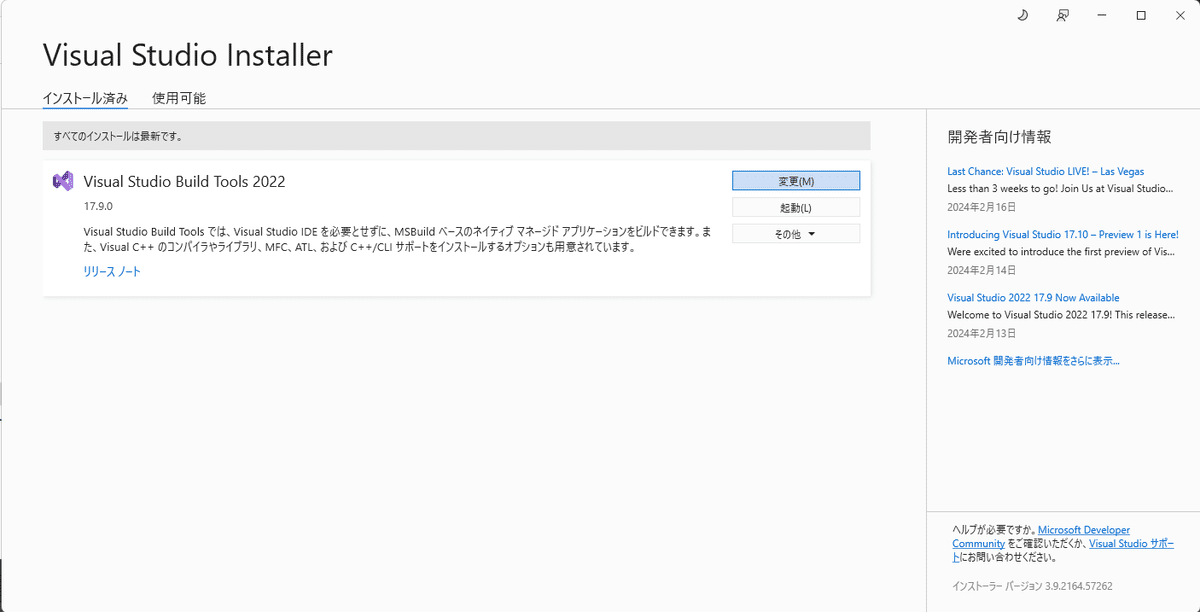
次のスクリーンショットが表示されます。ここで何を入れるかが上で紹介したURLのドキュメントでは書いていないため、試行錯誤しました。
記事の先頭で結論にも書きましたが、以下を入れたところ私はプロジェクト作成できるようになりました。(もしかしたらインストール後にPCの再起動がいるかもしれません。)
項目数が多すぎて探すことが大変な場合は検索機能を使ってもいいかもしれません。
ワークロードタブ
「C++によるデスクトップ開発」
個別のコンポーネントタブ
MSVC v143 - VS2022 C++ x64/x86ビルドツール(v14.34-17.4)
.NET Framework 4.8SDK
(.NET 8.0 ランタイム・.NET 7.0 ランタイム)
(VSCoad側のエラーで必要だったはずですが、再現時はなくても通りました)
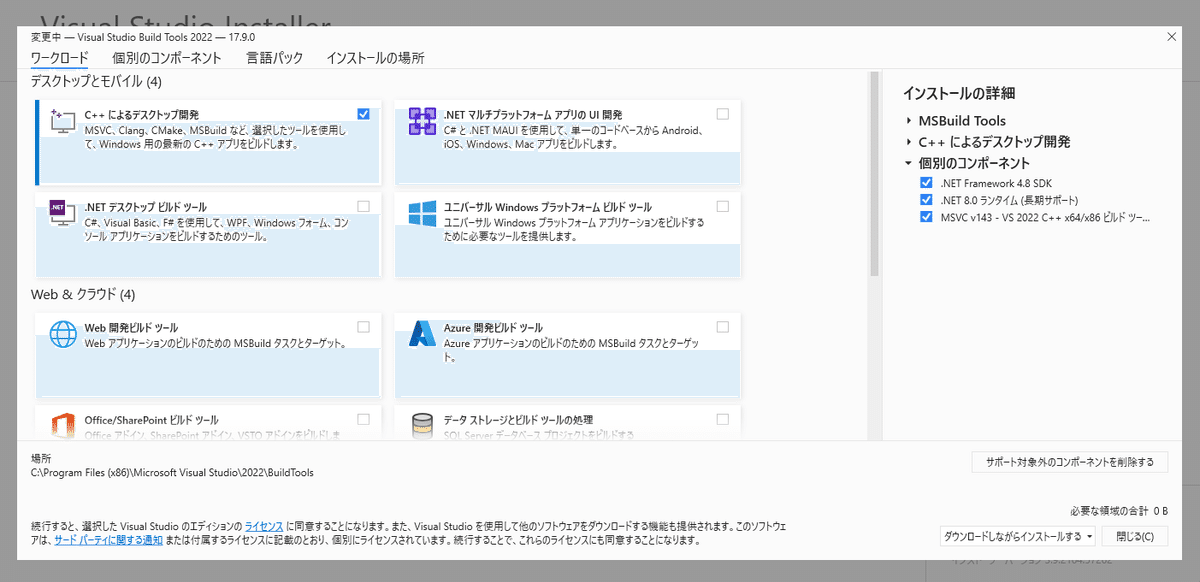
(C++によるデスクトップ開発)

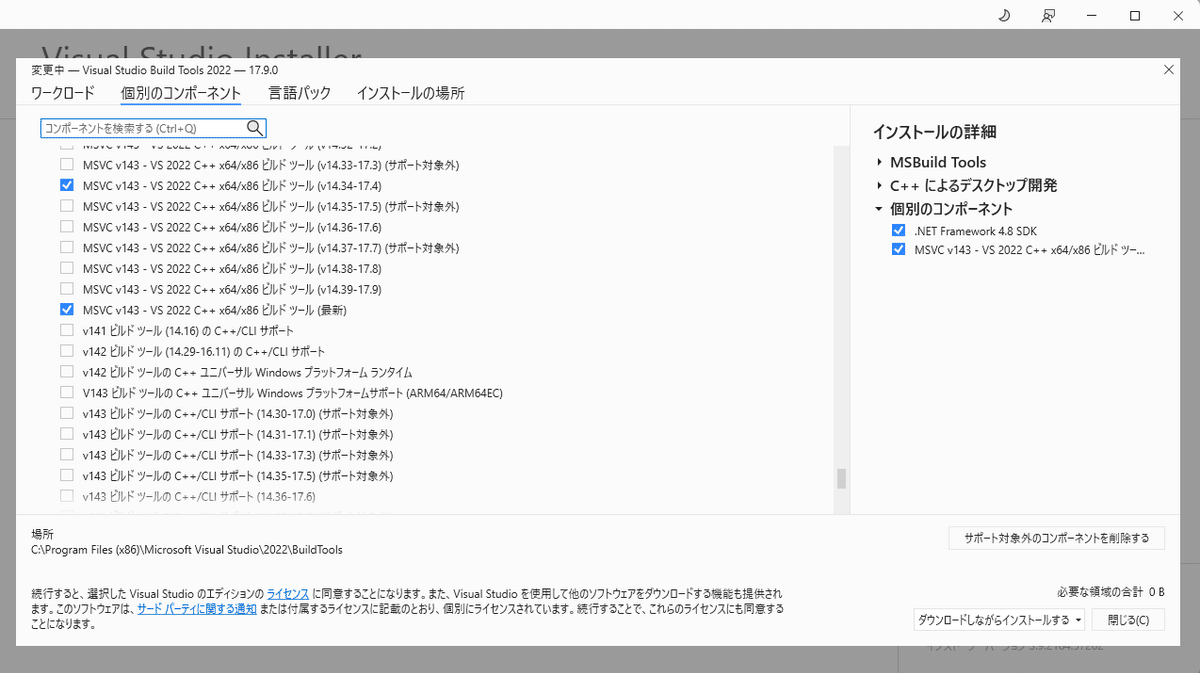
(MSVC v143 - VS2022 C++ x64/x86ビルドツール(v14.34-17.4))
これでプロジェクトの作成ができました。

記事としては以上です。備忘録的なメモですがお読みいただき、ありがとうございました。
以下、試行錯誤の記録のため、興味のない方はスキップしてください。
ワークロードタブの「C++によるデスクトップ開発」だけ入れてコンパイルを試みたところ以下のエラーが発生しました。
Unable to instantiate module 'SwarmInterface': Could not find NetFxSDK install dir; this will prevent SwarmInterface from installing. Install a version of .NET Framework SDK at 4.6.0 or higher.
(referenced via Target -> Launch.Build.cs -> SessionServices.Build.cs -> Core.Build.cs -> Virtualization.Build.cs -> SourceControl.Build.cs -> RenderCore.Build.cs -> RHI.Build.cs -> D3D11RHI.Build.cs -> Engine.Build.cs -> AppFramework.Build.cs -> SlateReflector.Build.cs -> PropertyEditor.Build.cs -> EditorConfig.Build.cs -> UnrealEd.Build.cs)エラーを読んでいくと「Install a version of .NET Framework SDK at 4.6.0 or higher.」のテキストがあるため、VisualStudioBuildToolから個別コンポーネントタブの「.NET Framework 4.8.1 SDK」を追加して再コンパイルを実施したところ、さらにエラーが発生しました。
~\UE_5.3\Engine\Source\predefined C++ types (compiler internal)(420): error C2248: 'FHazardPointerCollection::FHazardRecord::FHazardRecord': private ?????o?[ (?N???X 'FHazardPointerCollection::FHazardRecord' ?Ő錾???????? ?ɃA?N?Z?X?ł??܂???ざっと調べた際にビルドツールが最新の場合、「FHazardPointerCollection」まわりでエラーになる記事を見かけたため、少し古いバージョンのビルドツールを個別コンポーネントタブの「MSVC v143 - VS2022 C++ x64/x86ビルドツール(v14.34-17.4)」から入れてプロジェクト作成したところ成功しました。
この記事が気に入ったらサポートをしてみませんか?
